在科技快速发展的今天,手机和电脑已经成为我们生活中不可或缺的工具,而当我们需要将手机中的文件传输到电脑上时,蓝牙连接无疑是一种方便快捷的方式。通过简单的操作,我们可以在手机和电脑之间建立蓝牙连接,实现文件的传输。不仅节省了数据线的繁琐,更提高了数据传输的效率。接下来让我们一起来了解一下手机和电脑通过蓝牙连接传输文件的具体方法。
手机和电脑通过蓝牙连接传输文件
操作方法:
1.打开手机上的【图库】,找到要传输的图片。
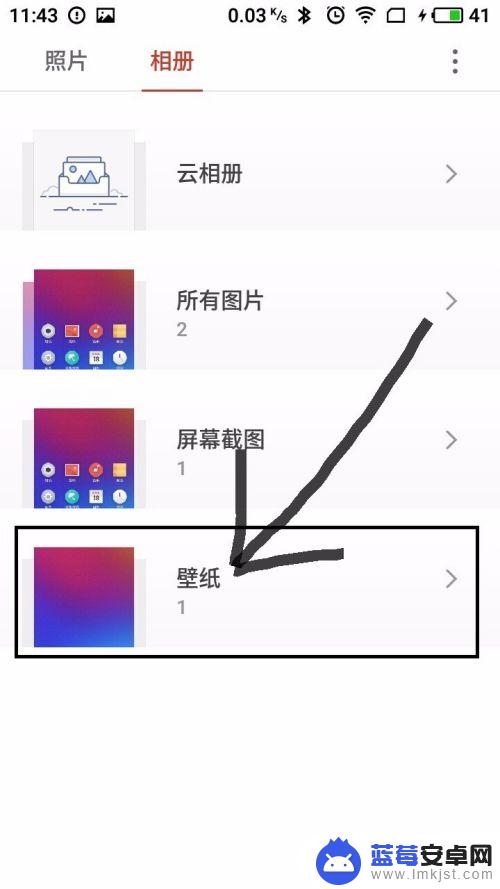
2.然后长按选择图片,在底下点击【分享】。
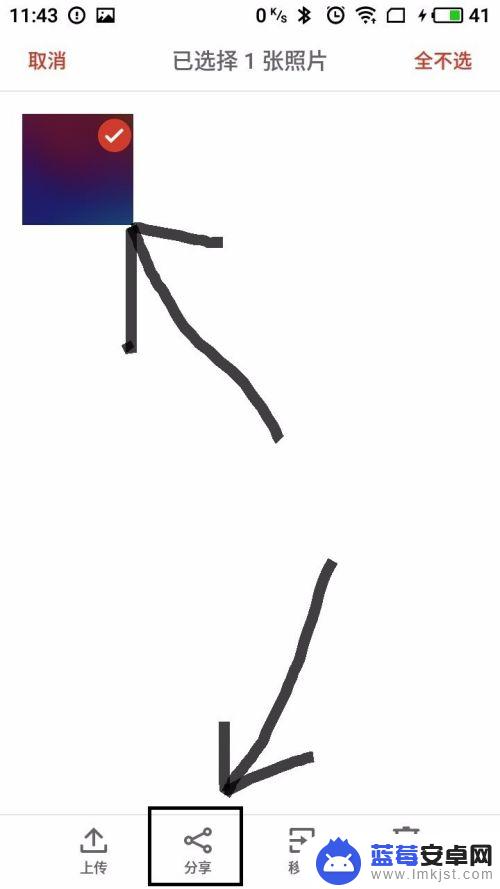
3.在底下选择分享途径,选择【蓝牙】即可。
(注:不知道手机和电脑蓝牙怎么连的参考下边这条经验。)
37手机蓝牙如何连接电脑的蓝牙
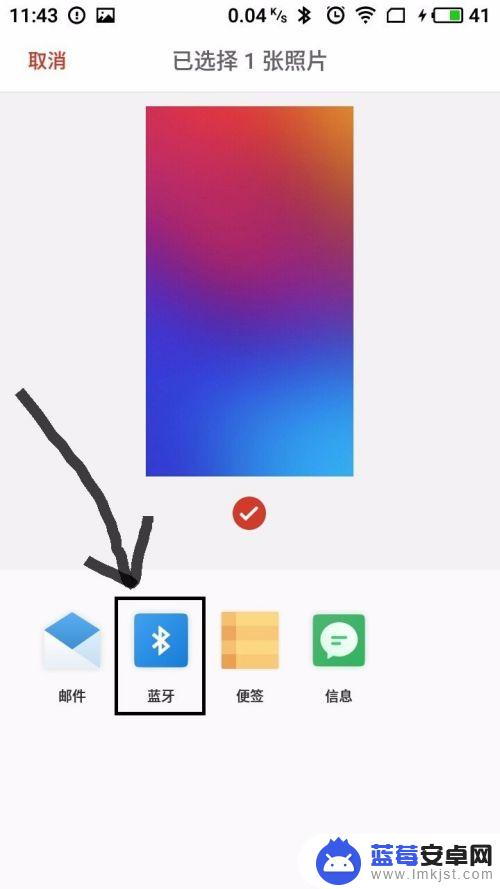
4.在电脑上的蓝牙图标右键点击,选择【接收文件】。
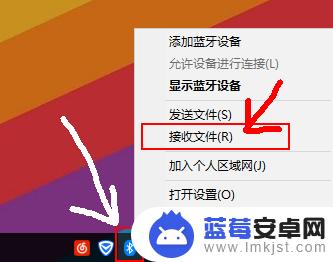
5.然后就弹出这样的一个等待连接的界面。
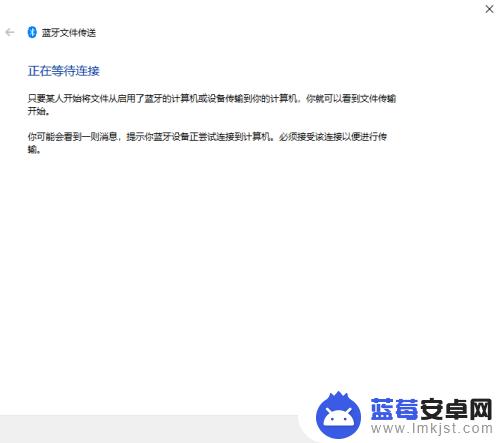
6.在回到手机,点击选择配对好的电脑。
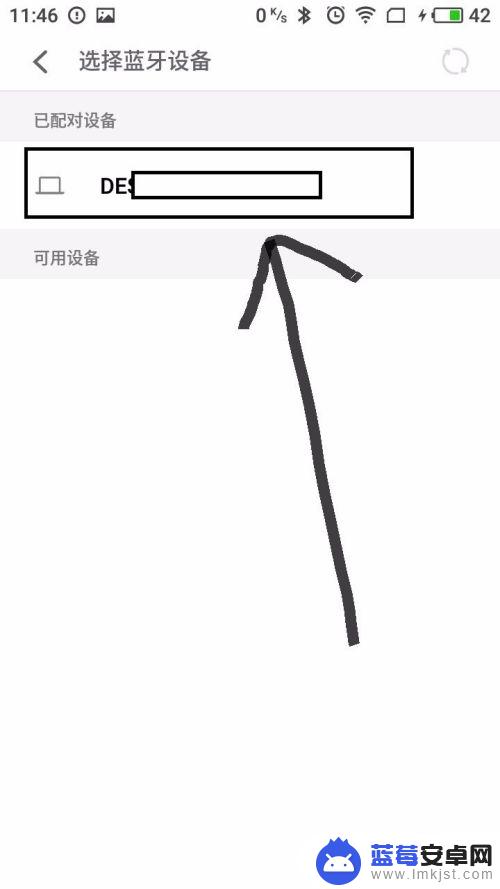
7.在底下就弹出一个提示窗口,正在发送......
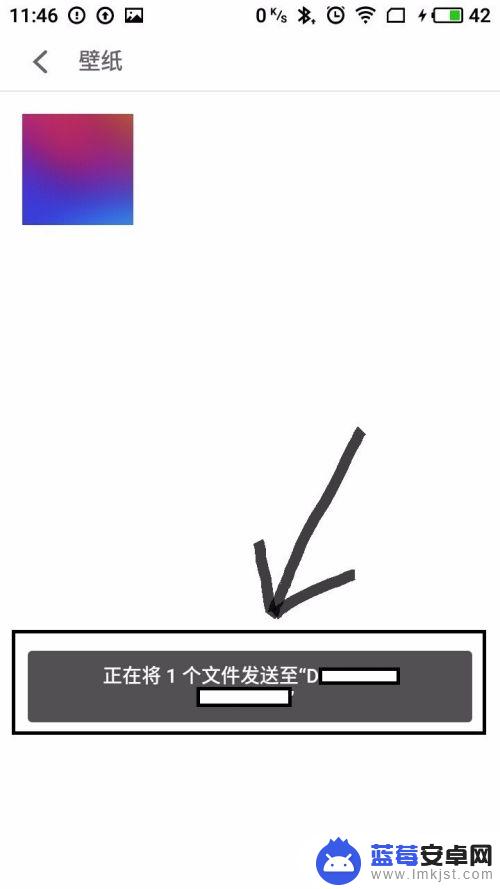
8.电脑接收成功就是这样的,点击【浏览】选择文件保存的位置。在点击【完成】即可。
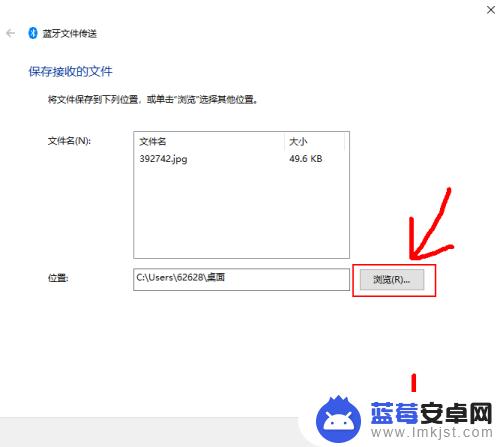
以上是手机和电脑蓝牙连接后传输文件的全部内容,如果您有任何疑问,请按照小编的步骤进行操作,希望这些信息可以帮助到大家。












